|
2.4 复杂阴影
现在看上去与参考图形没有什么分别,而且只有一层,看上去还不错
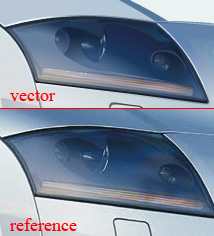
而实际上参考图形上还包括一些阴影和高光,要在我们的矢量图中加入阴影和高光,我们需要创建更多的层,但在我们做这之前,让我看一下flash提供的使用渐变的窍门:在混色器面板上你可以对一个色彩进行透明度的调节(或是针对渐变的两个色彩进行调节透明度).这种方法可以让你不用覆盖基础色就可以做出复杂的渐变。
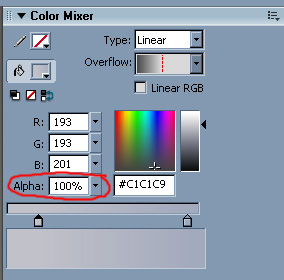
接下来的事情是决定在哪个位置应用阴影和高光:
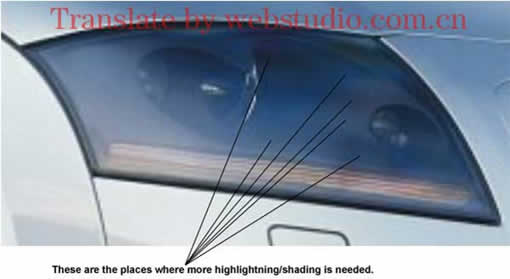
现在回到基础层上,选中需要绘制高光部分形体,然后复制它们在一个新层上粘贴到同一位置上。并且删去它的轮廓线

通过上面的过程,我们能判断出我们需要多少个层来尽可能的接近参考图像。销定第二层,创建两个新层,重复的复制和粘贴在轮廓现内的形体,并删去外围的轮廓线。

在针对高光阴影应用渐变时,我只是将一个色彩设成实色,别一端通常设成白色,然后将透明度调成为0,因为这一端的色彩已经不重要了,然后使用渐变变形工具,调整直到最终的效果。最后删去所有的轮廓线。

3.完成整个车型
对于其它车的部分再没有什么新的要求,即然我们完成了整个车型的最难的部分,其它部分的方法大同小异,绘制轮廓线,然后添充渐变,然后使用渐变变型工具进行调整等等。
在制作的过程,你可以先制作车型的整个轮廓,然后在具体到细节的部分。如下为完成的最终效果:

ps by egoldy:这个教程只是作者在绘制图形中的一些思路,没有非常详细的步骤,个人认为只能起到一个提示的作用,比如在绘制复杂局部时,尽量根据色彩变化的位置,分成更多更细的小的部分,然后针对其进行渐变填充,渐变变型操作,对于一些高光阴影的处理,需要通过对原先的基础形态进行复制所需要部分,然后进行填充,透明处理,达到最终我们想要的效果.现在可以试试了,cheers :)
出处:WebStudio
责任编辑:moby
上一页 FLASH高级绘制 [2] 下一页
◎进入论坛Flash专栏版块参加讨论
|







